怎么在WPS表格中新建表格样式
时间:2024/11/6作者:未知来源:盾怪网教程人气:
- [摘要]关于怎么在WPS表格中新建表格样式的问题解答1、启动WPS表格2013,单击格式--样式按钮。2、在弹出的样式界面中输入新样式的名称,点击添加按钮,然后点击修改。3、在单元格样式界面中,通过数字对齐...
关于怎么在WPS表格中新建表格样式的问题解答
1、启动WPS表格2013,单击格式--样式按钮。
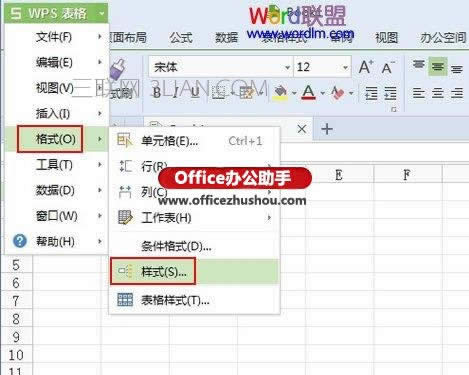
2、在弹出的样式界面中输入新样式的名称,点击添加按钮,然后点击修改。
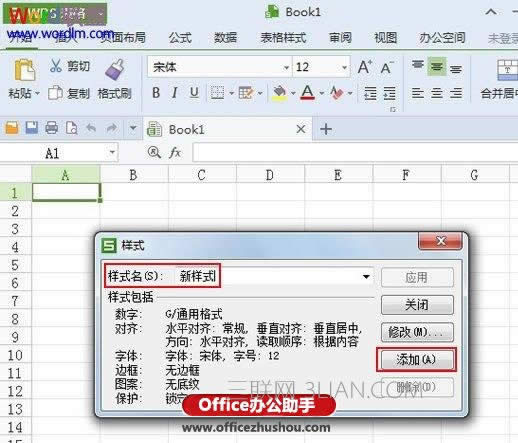
3、在单元格样式界面中,通过数字对齐字体边框图案保护这些选项卡,来设计单元格样式。 怎么在WPS表格中新建表格样式

4、设计好了之后,选择单元格范围,应用即可。
 金山WPS Office专业版的安全性经过几百家权威机构及组织证明,金山wps办公套装无限扩展用户个性化定制和应用开发的需求;专为中国用户使用习惯的量身定制的wps Office软件,金山wps是中国最好的office办公软件。
金山WPS Office专业版的安全性经过几百家权威机构及组织证明,金山wps办公套装无限扩展用户个性化定制和应用开发的需求;专为中国用户使用习惯的量身定制的wps Office软件,金山wps是中国最好的office办公软件。
关键词:怎样在WPS表格中新建表格样式_wps图文详细教程_本站